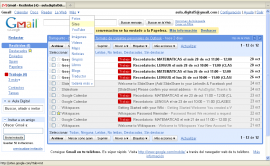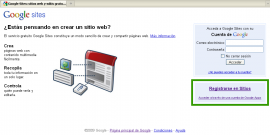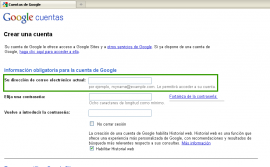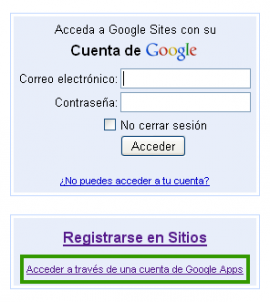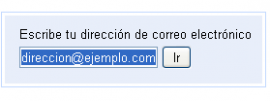Índice d'apartats
- Itinerario
- ¿Qué es Google Sites?
- ¿Qué es Google Sites?
- Mapa competencial
- Caso práctico: construir la página web del curso
- Caso práctico: construir la página web del curso
- Caso práctico: construir la página web del curso
- Caso práctico: construir la página web del curso
- Caso práctico: construir la página web del curso
- Caso práctico: construir la página web del curso
- Caso práctico: construir la página web del curso
- Ejercicio: Diseñamos e incorporamos contenido a la página web
- Ejercicio: Diseñamos e incorporamos contenido a la página web
- Ejercicio: Diseñamos e incorporamos contenido a la página web
- Ejercicio: Diseñamos e incorporamos contenido a la página web
- Actividades de autoevaluación
- Cuestionario
Ayuda
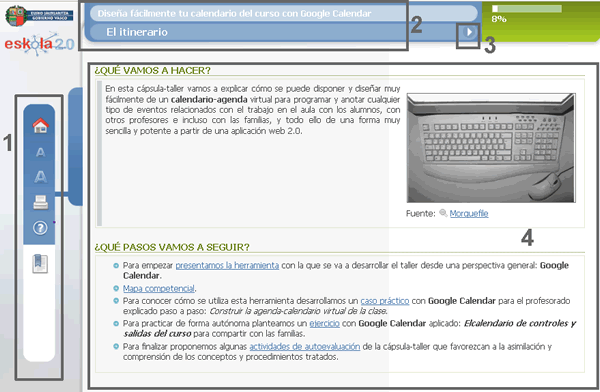
- Menú izquierdo (en orden de arriba a abajo): icono página principal del curso (home), icono tamaño de la fuente, icono impresión del módulo, icono acceso a la ayuda e icono índice del contenido.
- Barra nombre del material y título de la sección actual.
- Flechas de navegación (página siguiente o anterior).
- Espacio para el contenido.
Crear cuenta
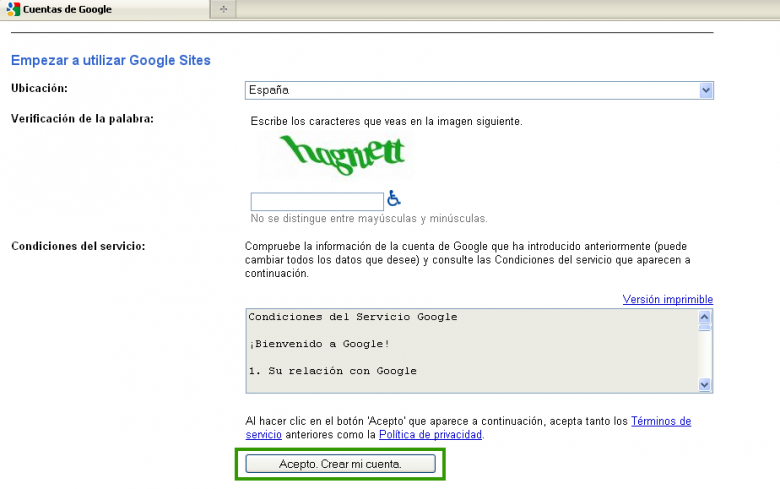
Página de Google Sites

Índice
- Diseña tu página web del centro con Google Sites

- Itinerario
- ¿Qué es Google Sites?
- ¿Qué es Google Sites?
- Mapa competencial
- Caso práctico: construir la página web del curso
- Caso práctico: construir la página web del curso
- Caso práctico: construir la página web del curso
- Caso práctico: construir la página web del curso
- Caso práctico: construir la página web del curso
- Caso práctico: construir la página web del curso
- Caso práctico: construir la página web del curso
- Ejercicio: Diseñamos e incorporamos contenido a la página web
- Ejercicio: Diseñamos e incorporamos contenido a la página web
- Ejercicio: Diseñamos e incorporamos contenido a la página web
- Ejercicio: Diseñamos e incorporamos contenido a la página web
- Actividades de autoevaluación
- Cuestionario
Créditos
© Itinerarium 2011
DIRECCIÓN: Narcís Vives
COLABORADORES:
- PRODUCCIÓN EJECUTIVA: Antonio Cara
- DIRECCIÓN CONTENIDOS: Antonio Cara
- DIRECCIÓN TÉCNICA: Maite Vílchez
- AUTORÍA: Maite Vílchez
- ADAPTACIÓN EUSKERA: Eskola 2.0
- MAQUETACIÓN: Miquel Gordillo y Maite Vílchez
Inicio
Disminuir tamaño de letra
Aumentar tamaño de letra
Imprimir
Ayuda
Anterior
Siguiente
Apartados
Debes visitar los apartados anteriores antes de visitar éste